蓝牙功能测试
本章节将讲解如何在百问网rk3568开发板进行蓝牙功能测试,实现一个简易蓝牙耳机/音响。
开发板的蓝牙功能来自 AMPAK 公司生产的集成 Wi-Fi 和蓝牙功能的无线通信模块AP6256。
准备工作
硬件:
- TypeC线 x1
- TTL转串口模块 x1
- 12v电源适配器 x1
- 耳机/带耳机口的音响 x1
软件:
- 终端工具 MobaXterm
连接开发板
执行后面操作前,需要连接好开发板。如果不清楚如何连接开发板、登录串口终端和安装使用ADB,可以先阅读《启动开发板》章节。基础连接之后,还需要接上一个耳机/带耳机口的��音响,安装位置如下:

测试蓝牙功能
初始化蓝牙
登录串口终端,启动开发板之后,默认蓝牙会被自动初始化,可以使用以下指令查看,是否存在蓝牙设备:
hciconfig -a
如果初始化蓝牙设备成功,会出现hci0设备,如下:
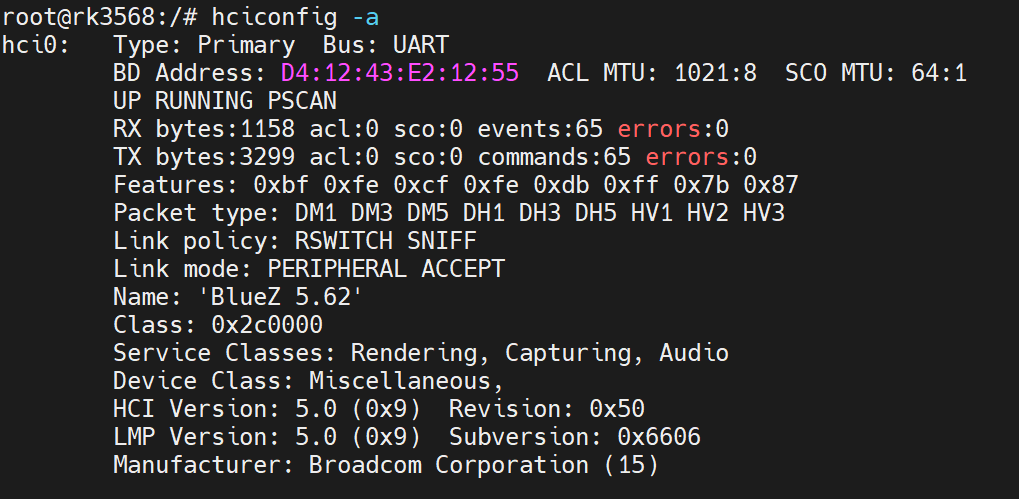
如果没有蓝牙设备出现,执行以下指令,初始化蓝牙:
bt_init.sh
蓝牙音乐播放
确保蓝牙设备初始化成功后,可以使用 hciconfig 设置几个参数(可被发现、类型和蓝牙名称),方便手机连接蓝牙设备。
hciconfig hci0 piscan #设置为可被发现
hciconfig hci0 class 0x240404 #设置为耳机类型
hciconfig hci0 name 'RK3568' #设置开发板蓝牙名称(名字可以随意起)
hciconfig hci0 reset #重置蓝牙适配器生效
打开手机蓝牙设置,刷新一下,可以看到有一个 RK3568 的蓝牙设备。
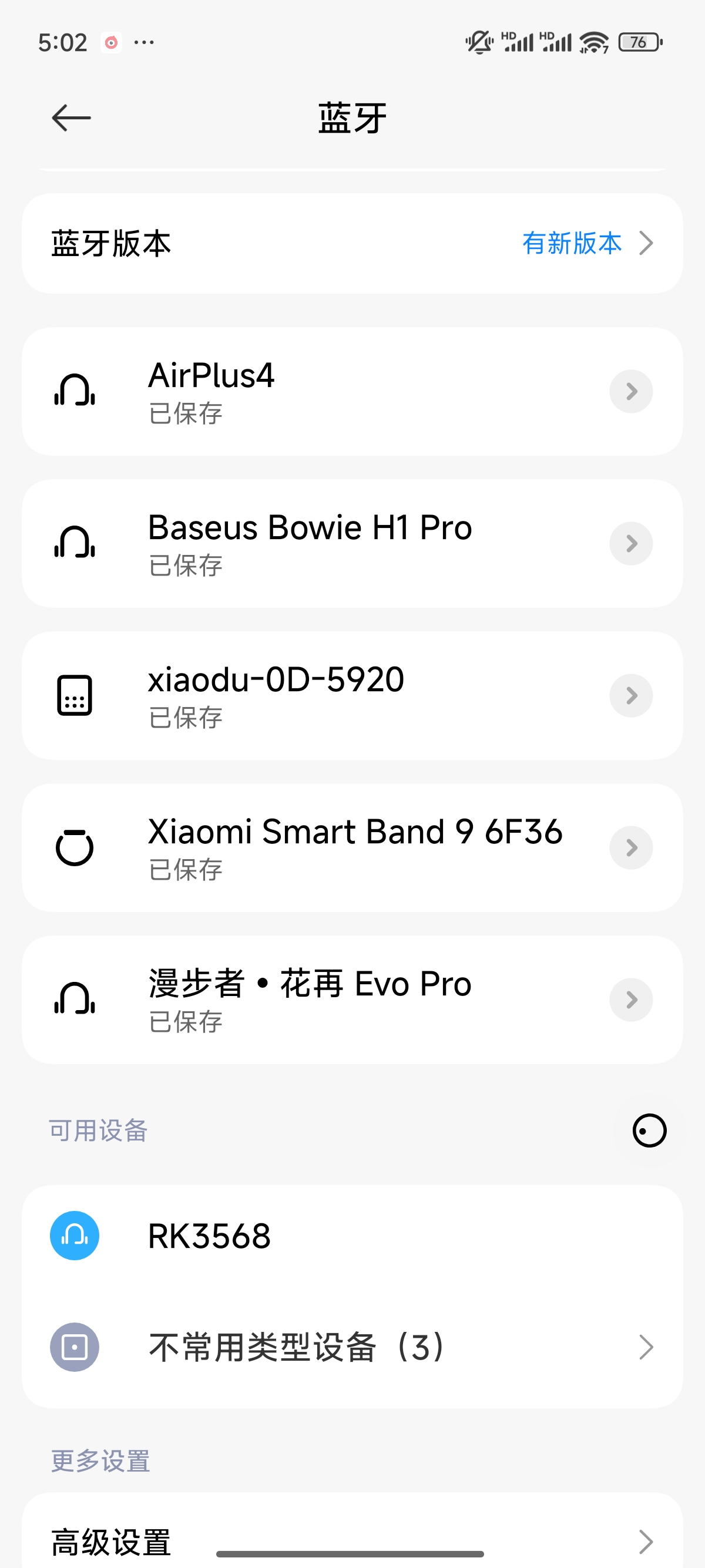
如果现在手机直接点击配对是无法成功的,我们需要执行以下指令,进入蓝牙交互界面:
bluetoothctl

进入交互界面后,在手机的蓝牙设置中,再点击配对 RK3568 蓝牙设备。点击后,交互界面会出现如下信息,需要输入==yes==。
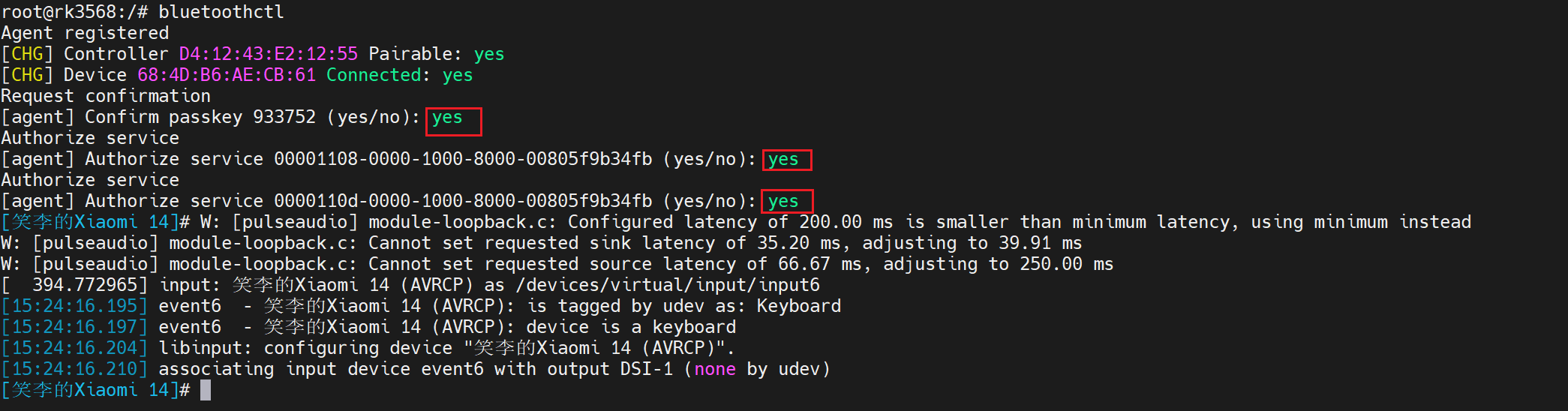
自此,手机连接蓝牙成功。
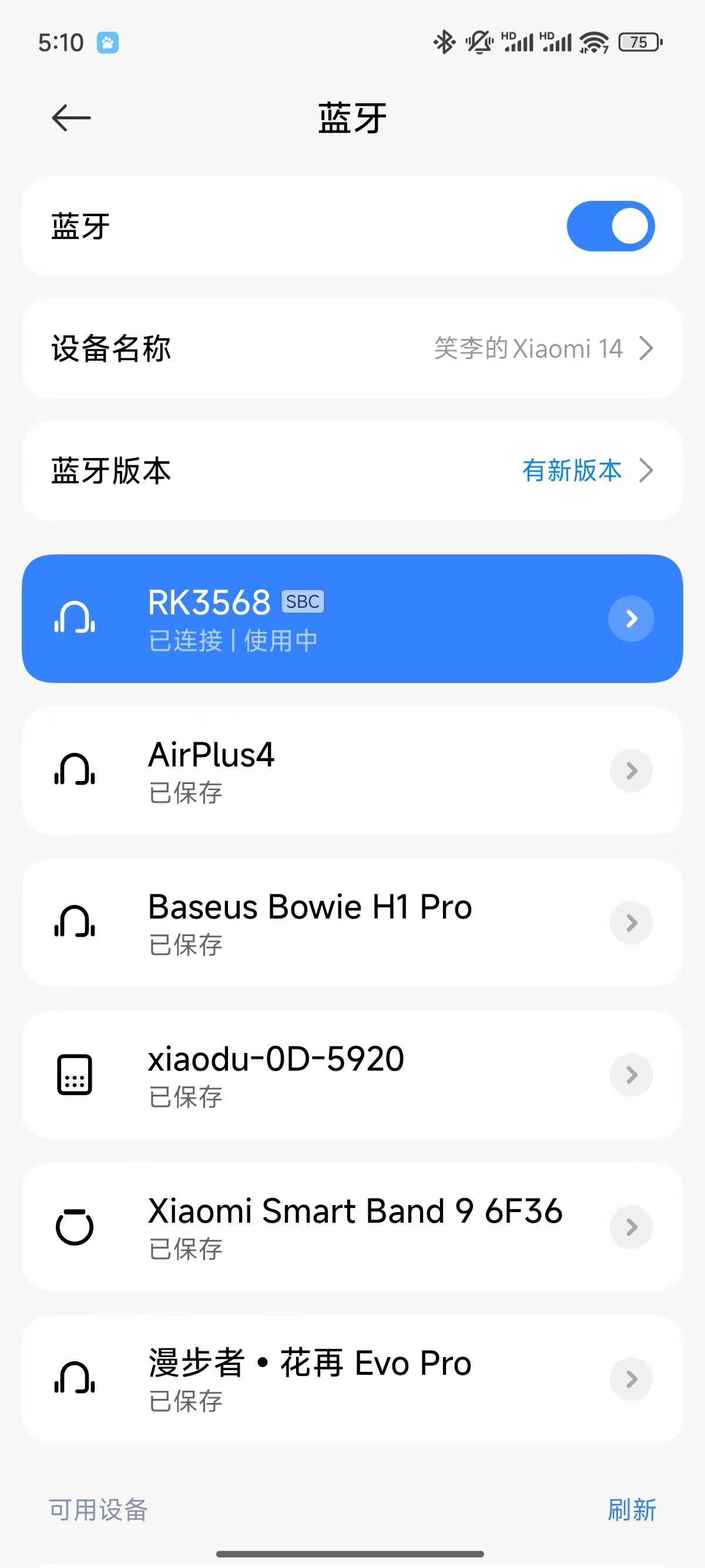
手机成功连接上蓝牙后,就可以进入音乐软件,播放音乐。不过,会发现耳机这边没有声音出现,我们还需要做一些设置。
先退出蓝牙交互界面,执行quit。

需要设置音频输出通道为耳机,执行以下指令:
amixer -c 0 cset numid=2 'HP'
再次播放音乐,就可以从耳机中听到音乐了,一个简易的蓝牙耳机/音响自此完成。